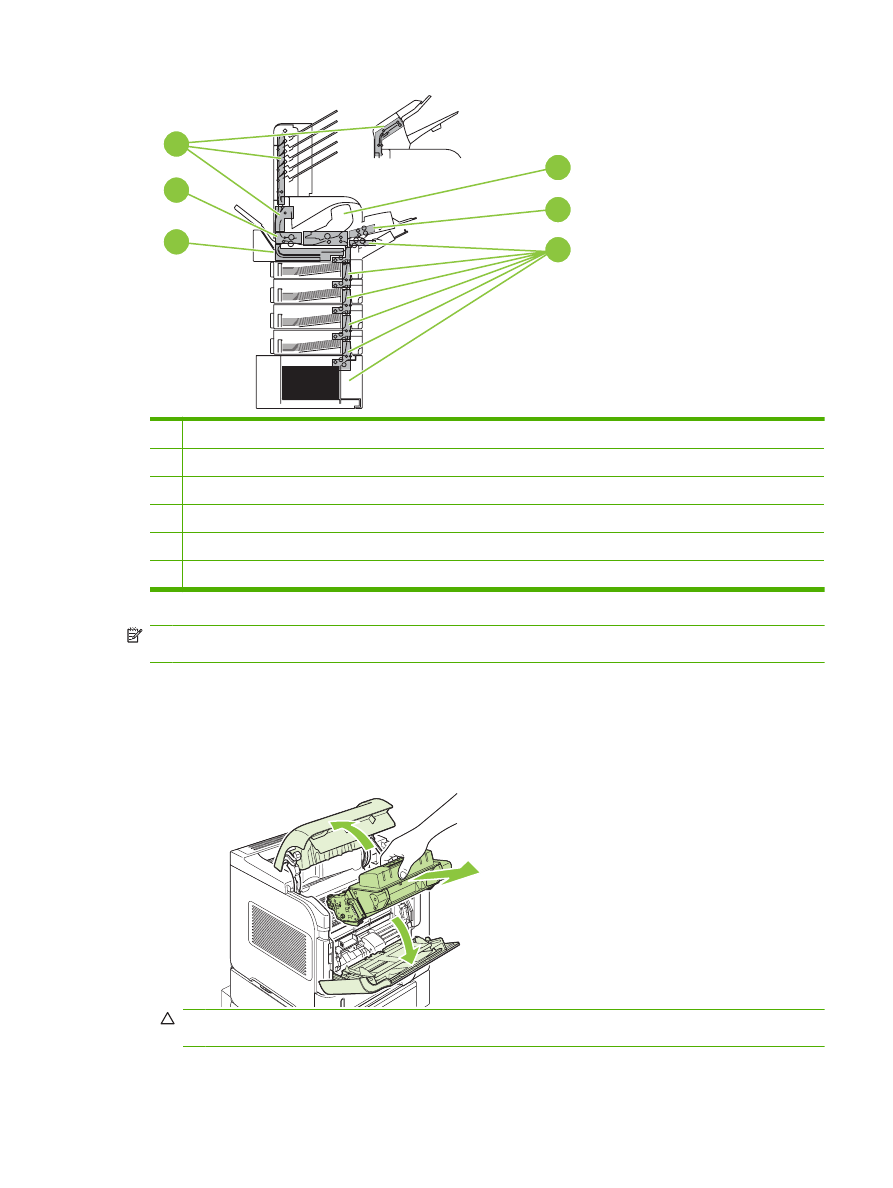
从顶盖和打印碳粉盒区域清除卡纸
1.
打开顶盖并取出打印碳粉盒。
注意:
为防止损坏打印碳粉盒,请勿将其暴露在日光下超过数分钟。当打印碳粉盒不在产品中
时,用纸将其包裹起来。
ZHCN
卡纸 145
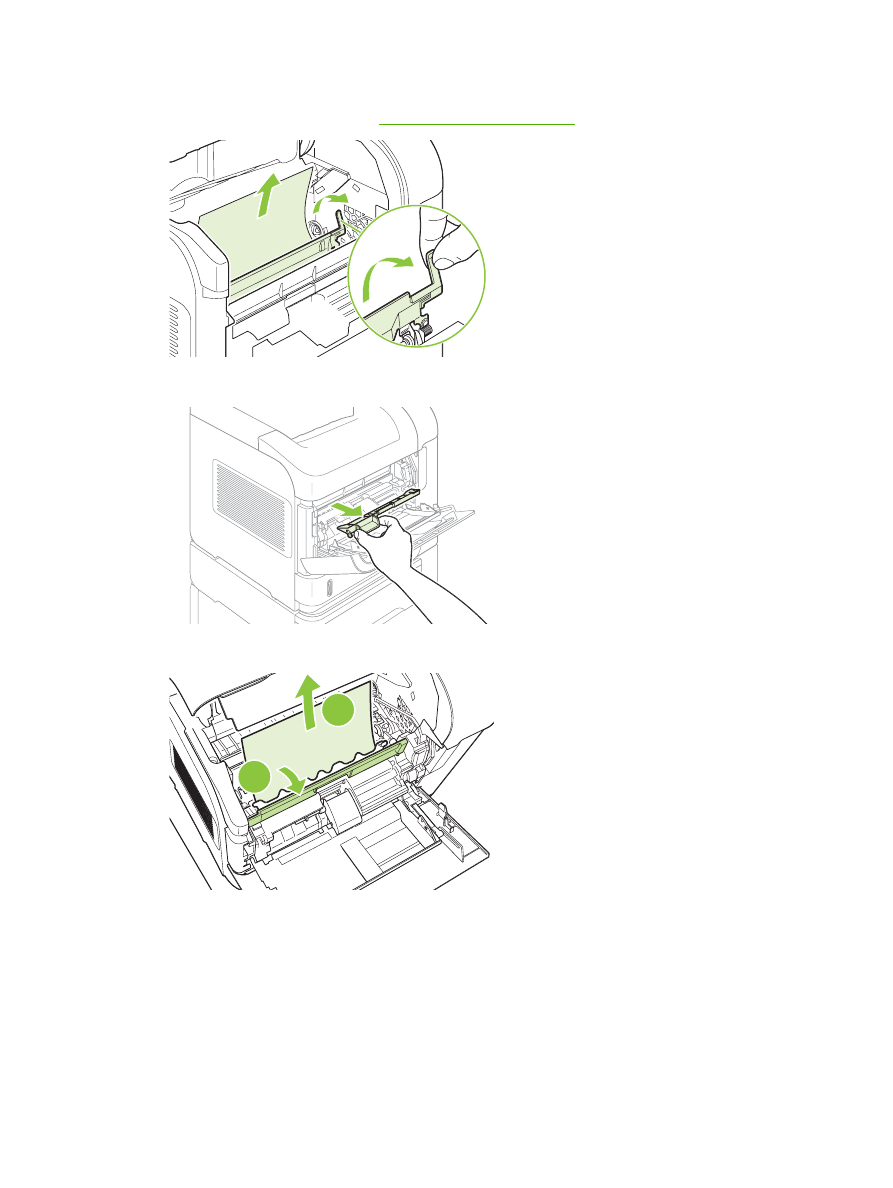
2.
使用绿色手柄提起纸张装卸板。将卡纸慢慢地拉出产品。请勿撕裂纸张。如果很难取出纸张,则尝
试从纸盘区域清除纸张。请参阅
第 148 页的 从纸盘清除卡纸
。
3.
打开纸盘
1 并卸下信封附件盖板。如果有卡塞的纸张,则将其取出。
4.
旋转纸张导板,看其下面是否有其它的卡纸。如果有卡塞的纸张,则将其取出。
2
1
146 第
10 章 解决问题
ZHCN
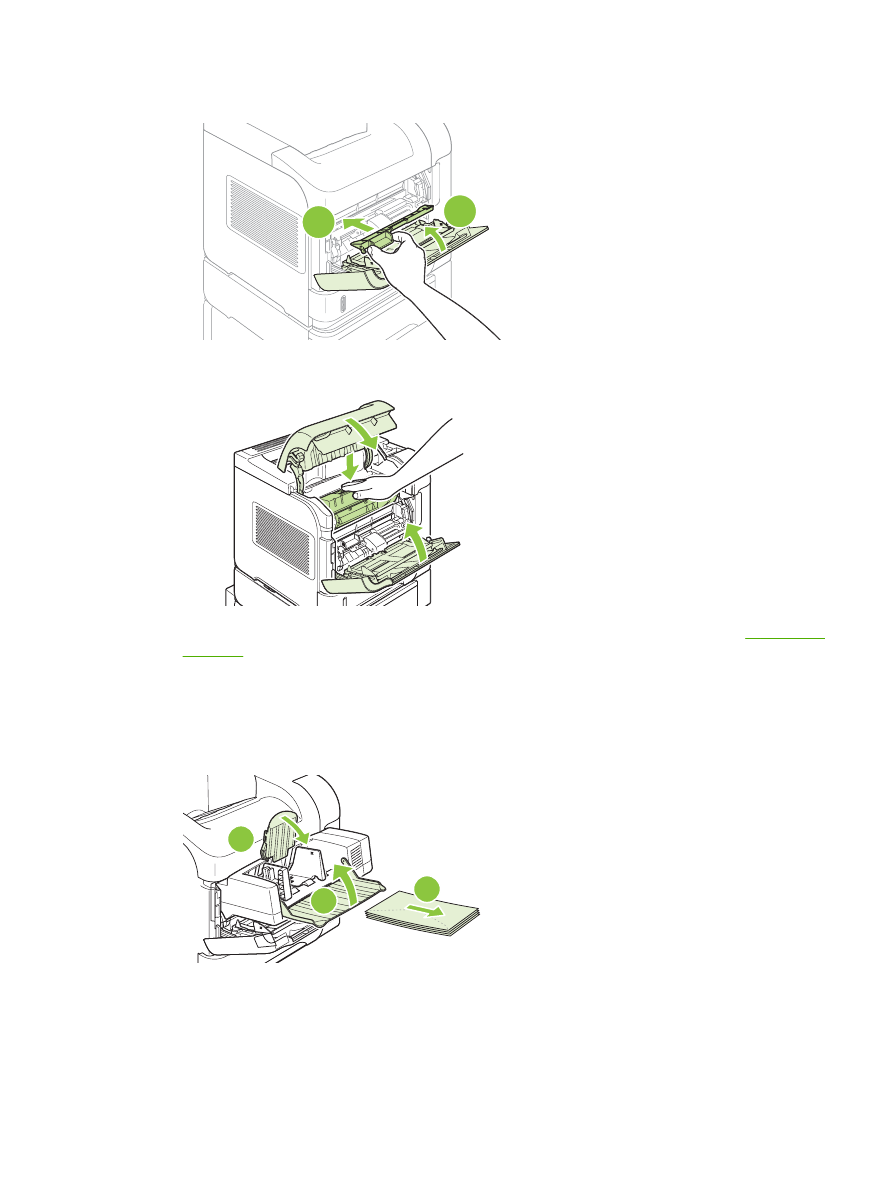
5.
重新装上信封附件盖板,然后合上纸盘
1。
2
1
6.
重新安装打印碳粉盒并合上顶盖。
7.
如果仍然显示卡塞消息,则说明产品内还有卡塞的纸张。请从其它位置查找卡纸。请参阅
第 144 页的
卡塞位置
。